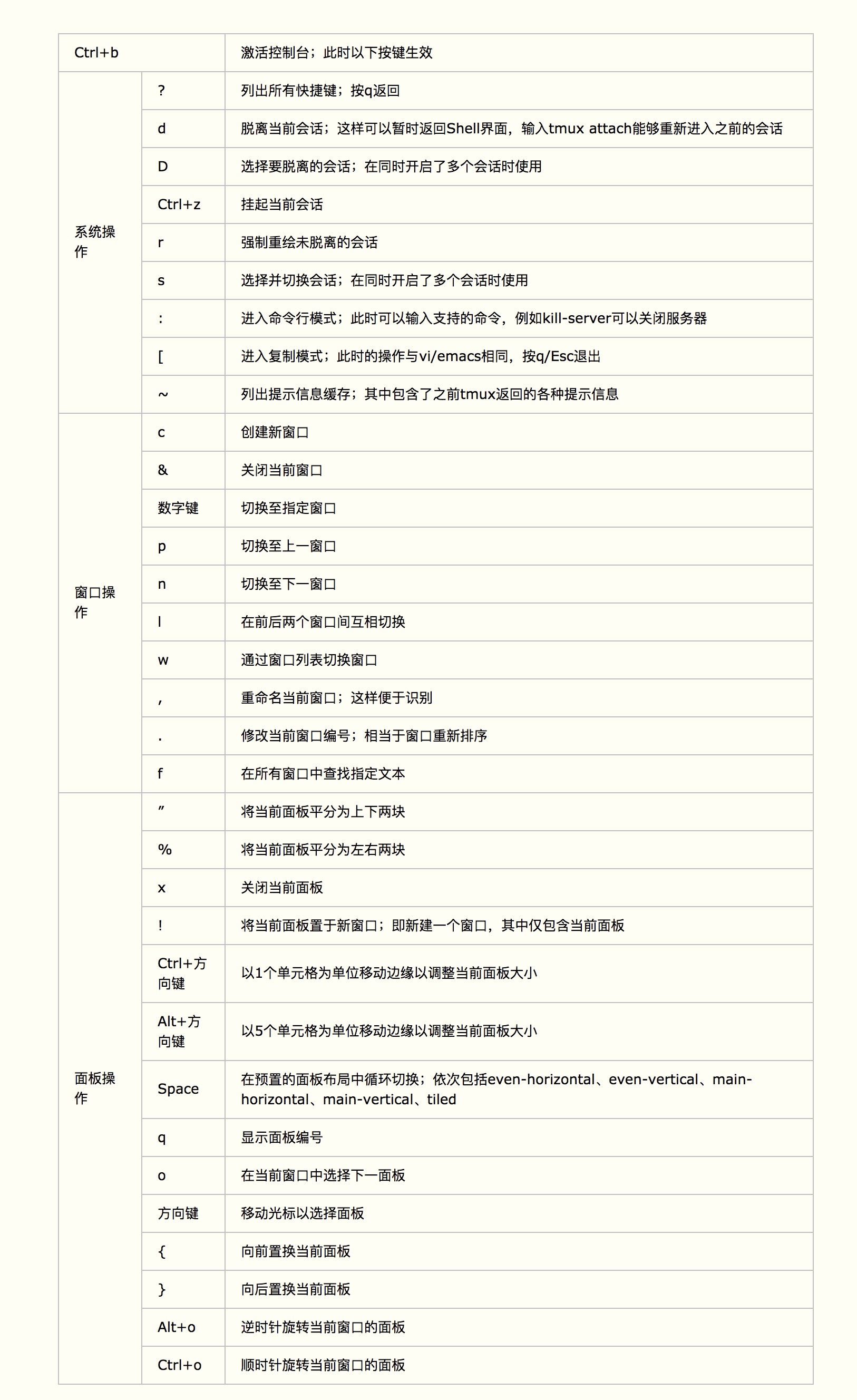终端分屏软件 tmux
tmux 是一个linux下终端分屏工具,如果运行一个时间很长的命令 也可以使用这个
之前一直在用tmux,今天记录下
Tmux快捷键
启动新回话:
1 | tmxt |
恢复会话:
1 | tmux at -t 会话名 |
列出所有会话:
1 | tmux ls |
关闭会话:
1 | tmux kill-session -t 会话名 |
关闭所有会话
1 | tmux ls | grep : | cut -d. -f1 | awk '{print substr($1, 0, length($1)-1)}' | xargs kill |
分屏效果
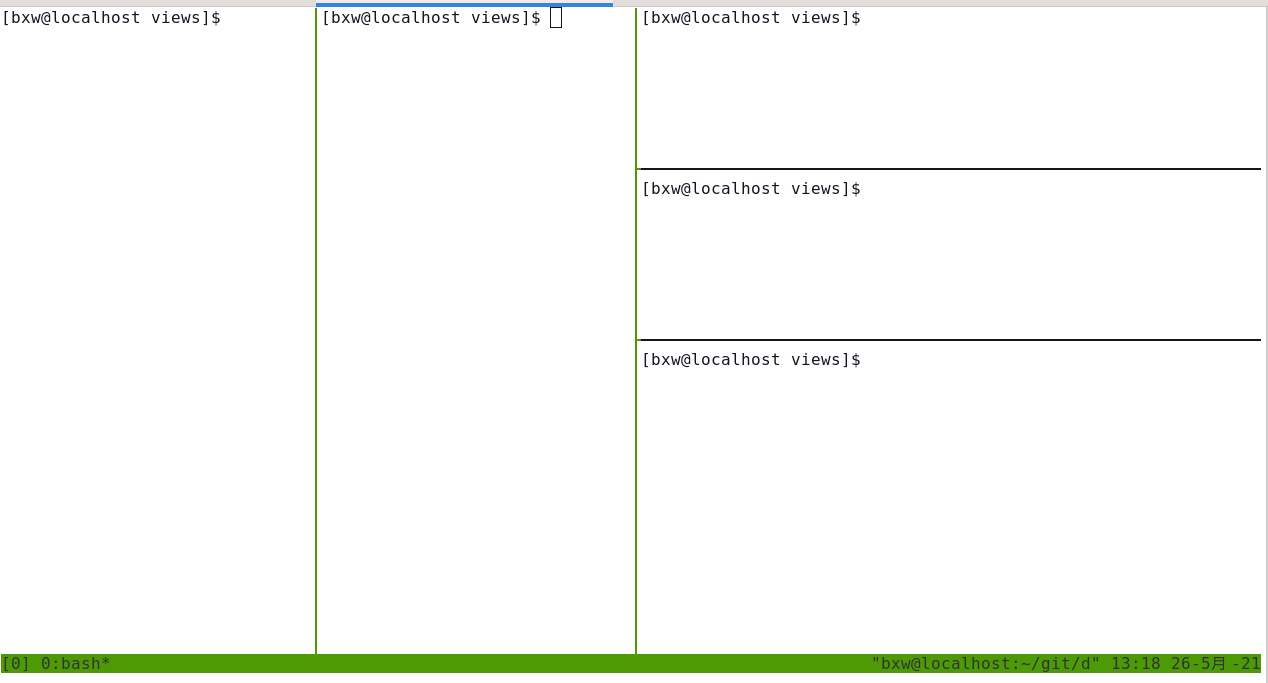
基础命令
tmux所有自带命令都默认需要先按Ctrl + b,然后再键入对应的命令
1 | Ctrl+b " - split pane horizontally |
自定义脚本
首先写一个脚本,来创建各个窗格
~/.tmux/mylayout
1 | selectp -t 0 #选中第0个窗格 |
编辑.tmux.conf配置文件添加
1 | bind G source-file ~/.tmux/mylayout |
这样每次进入tmux后,键入 Ctrl + b G (G是大写,要按shift,你也可以按成其他字符,只要跟tmux已经用的不冲突即可),即会自动执行mylayout脚本,生成图示布局。如果 .tmux.conf 文件不存在的话,请自己生成。注意前面有个.(点)
多屏同步命令
1 | #开启多屏同步,重复此 命令关闭 |
全部命令